Q&Aナンバー【9504-7417】更新日:2023年5月12日
このページをブックマークする(ログイン中のみ利用可)
[Windows XP / Windows Me / Windows 2000 / Windows 98] 省電力機能について教えてください。
| 対象機種 | すべて |
|---|---|
| 対象OS |
|
 質問
質問
省電力機能(スタンバイ/休止状態)について教えてください。
 回答
回答
省電力機能とは、一定時間パソコンを使用しないときなどに消費電力を抑えるための、Windowsの機能です。
この機能が働くと、画面が真っ暗になったり、ハードディスクが停止したりして、省電力の状態になります。
省電力機能については、次の項目をご覧ください。
FMVパソコンの省電力機能には、次の二つの種類があります。
現在のパソコンの状態を一時的にメモリに保存し、省電力状態になります。
FMV-DESKPOWERでは、パソコン本体の電源ランプがオレンジ色に点灯します。
FMV-BIBLO / FMV-STYLISTICでは、状態表示LCD(またはi-Panel)のSUS/RES表示インジケータ が点滅します。
が点滅します。
スタンバイ状態の間は、パソコンの電源をオフにしないでください。正常に復帰することができません。
現在のパソコンの状態をハードディスクに一時的に保存し、パソコン本体の電源がオフになります。このとき、パソコン本体のパソコン電源ランプは消灯します。
通常にパソコンを起動するときよりも早い時間で、復帰することができます。
休止状態のときは、電源ランプは消灯していますが、周辺機器の取り付けや取り外しを行わないでください。正常に復帰することができません。

Windows 98には、休止状態(Save to Disk)機能はありません。
パソコンの電源をオフにする代わりに、省電力状態に移行したいときは、次の手順で操作します。
次の手順で設定します。

次の手順で設定します。

次の手順で設定します。

省電力状態から復帰するときは、キーボードや電源ボタンを操作します。
スタンバイ状態から復帰したい場合は、次の操作を行います。
休止状態から復帰したい場合は、パソコンの電源ボタンを押します。
一定時間が過ぎたときに、自動的に省電力状態に移行するように設定することもできます。
次の手順で設定します。

次の手順で設定します。

次の手順で設定します。

休止状態は、標準の状態では有効になっていないことがあります。この場合、メニュー内に休止状態の項目が表示されません。
休止状態を有効にしたいときは、次の項目をご覧ください。
次の手順で設定を確認します。

次の手順で設定を確認します。

この機能が働くと、画面が真っ暗になったり、ハードディスクが停止したりして、省電力の状態になります。
省電力機能については、次の項目をご覧ください。
次の項目を順番に確認します。
1番目の確認項目省電力機能の概要
FMVパソコンの省電力機能には、次の二つの種類があります。
次の項目を順番に確認します。
スタンバイ(サスペンド)機能
現在のパソコンの状態を一時的にメモリに保存し、省電力状態になります。
FMV-DESKPOWERでは、パソコン本体の電源ランプがオレンジ色に点灯します。
FMV-BIBLO / FMV-STYLISTICでは、状態表示LCD(またはi-Panel)のSUS/RES表示インジケータ
 が点滅します。
が点滅します。スタンバイ状態の間は、パソコンの電源をオフにしないでください。正常に復帰することができません。
休止状態(Save to Disk)機能
現在のパソコンの状態をハードディスクに一時的に保存し、パソコン本体の電源がオフになります。このとき、パソコン本体のパソコン電源ランプは消灯します。
通常にパソコンを起動するときよりも早い時間で、復帰することができます。
休止状態のときは、電源ランプは消灯していますが、周辺機器の取り付けや取り外しを行わないでください。正常に復帰することができません。

Windows 98には、休止状態(Save to Disk)機能はありません。
2番目の確認項目省電力状態に移行する
パソコンの電源をオフにする代わりに、省電力状態に移行したいときは、次の手順で操作します。
次の場合に応じた案内をご覧ください。
Windows XPの場合
次の手順で設定します。

- 「スタート」ボタン→「シャットダウン」の順にクリックします。
- 「スタンバイ」を選択し、クリックします。
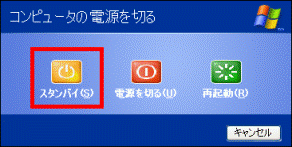

「休止状態」を選択したい場合は、【Shift】キーを押します。
【Shift】キーを押している状態では、「スタンバイ」項目ではなく「休止状態」項目が表示されます。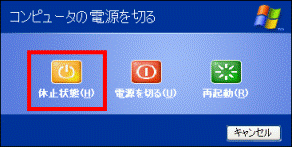
パソコンが、選択した省電力状態になります。
Windows Me / Windows 2000の場合
次の手順で設定します。

- 「スタート」ボタン→「Windowsの終了」の順にクリックします。
- 「▼」をクリックし、「スタンバイ」または「休止状態」を選択します。
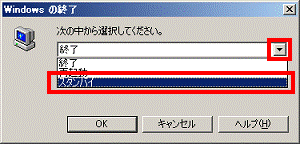
- 「OK」ボタンをクリックします。
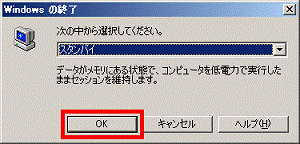
パソコンが、選択した省電力状態になります。
Windows 98の場合
次の手順で設定します。

- 「スタート」ボタン→「Windowsの終了」の順にクリックします。
- 「スタンバイ」をクリックし、選択します。
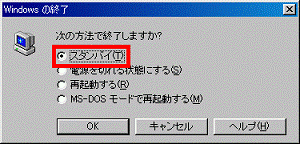

Windows 98には、休止状態の機能はありません。 - 「OK」ボタンをクリックします。
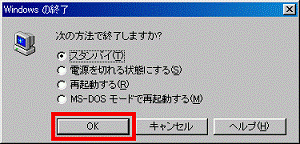
パソコンが、スタンバイ状態になります。
3番目の確認項目省電力状態から復帰する
省電力状態から復帰するときは、キーボードや電源ボタンを操作します。
次の項目を順番に確認します。
スタンバイからの復帰
スタンバイ状態から復帰したい場合は、次の操作を行います。
- キーボードの【↑】【↓】【←】【→】キーや、【Shift】キーを押す
- マウスのボタンをクリックする
休止状態からの復帰
休止状態から復帰したい場合は、パソコンの電源ボタンを押します。
4番目の確認項目自動的に省電力状態になるように設定する
一定時間が過ぎたときに、自動的に省電力状態に移行するように設定することもできます。
次の場合に応じた案内をご覧ください。
Windows XPの場合
次の手順で設定します。

- 「スタート」ボタン→「コントロールパネル」の順にクリックします。
- 「電源オプション」をクリックします。
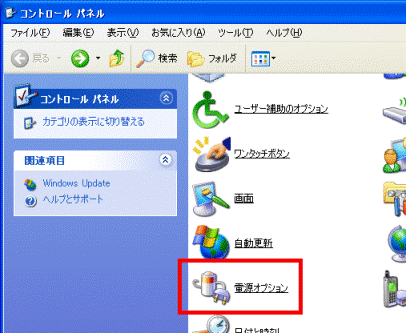

「電源オプション」が見つからない場合は、左側の「クラシック表示に切り替える」をクリックして表示させます。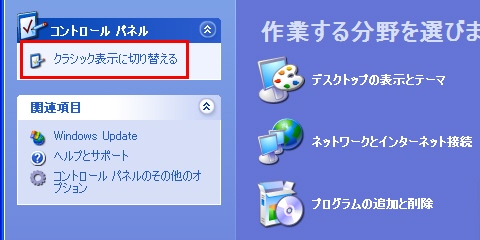
- 「電源設定」タブをクリックします。
- 「システムスタンバイ」または「システム休止状態」項目の「
 」ボタンをクリックし、表示されたメニューから、省電力状態に移行するまでの時間をクリックします。
」ボタンをクリックし、表示されたメニューから、省電力状態に移行するまでの時間をクリックします。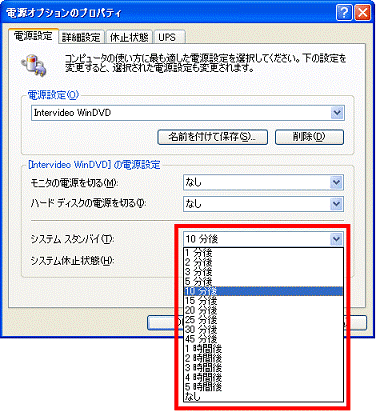

「なし」を選択すると、省電力状態に移行しなくなります。ただし、ハードディスクやモニタの電源が、省電力のために停止することがあります。 - 「OK」ボタンをクリックします。
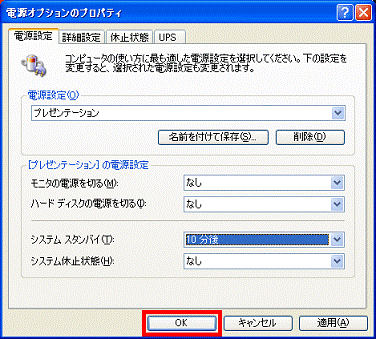
- 「×」ボタンをクリックし、「コントロールパネル」を閉じます。
Windows Me / Windows 2000の場合
次の手順で設定します。

- 「スタート」ボタン→「設定」→「コントロールパネル」の順にクリックします。
- 「電源の管理」または「電源オプション」をクリックします。
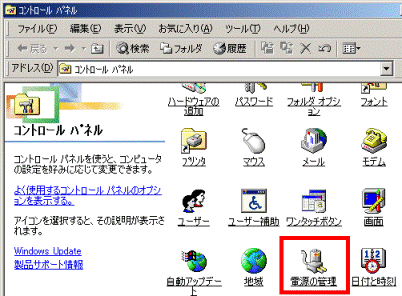
(画面はWindows Meの場合です)
「電源の管理」が見つからない場合は、左側の「すべてのコントロールパネルのオプションを表示する」をクリックすると、すべての項目が表示されます。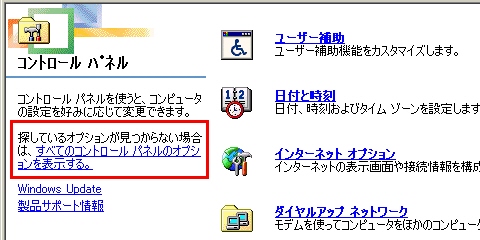
- 「電源設定」タブをクリックします。
- 「システムスタンバイ」または「システム休止状態」項目の「▼」ボタンをクリックし、表示されたメニューから省電力状態に移行するまでの時間をクリックします。
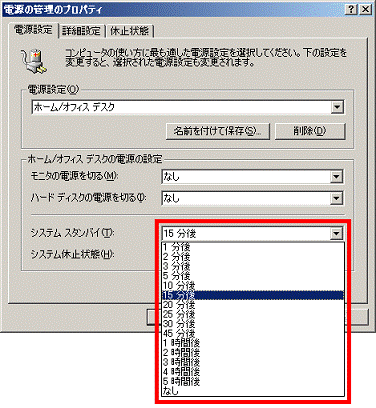

「なし」を選択すると、省電力状態に移行しなくなります。ただし、ハードディスクやモニタの電源が、省電力のために停止することがあります。 - 「OK」ボタンをクリックします。

- 「×」ボタンをクリックし、「コントロールパネル」を閉じます。
Windows 98の場合
次の手順で設定します。

- 「スタート」ボタン→「設定」→「コントロールパネル」の順にクリックします。
- 「電源の管理」をクリックします。
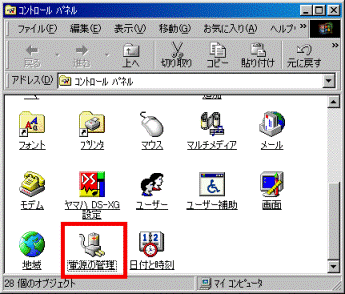
- 「電源設定」タブをクリックします。
- 「システムスタンバイ」項目にある「▼」ボタンをクリックし、表示されたメニューから省電力状態に移行するまでの時間をクリックします。
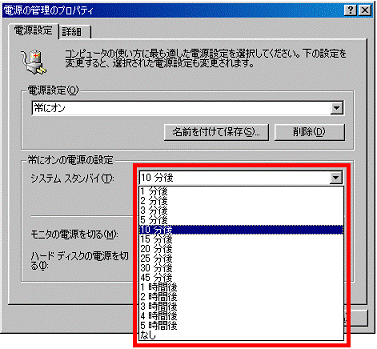

- 「なし」を選択すると、省電力状態に移行しなくなります。ただし、ハードディスクやモニタの電源が、省電力のために停止することがあります。
- Windows 98には、休止状態の機能はありません。
- 「なし」を選択すると、省電力状態に移行しなくなります。ただし、ハードディスクやモニタの電源が、省電力のために停止することがあります。
- 「OK」ボタンをクリックします。
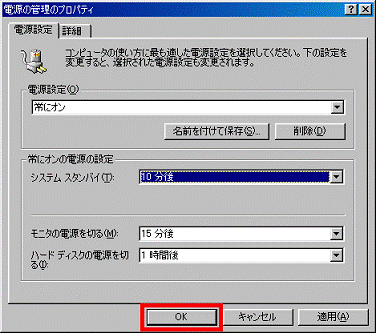
- 「コントロールパネル」を閉じます。
5番目の確認項目「休止状態」を利用可能にする
休止状態は、標準の状態では有効になっていないことがあります。この場合、メニュー内に休止状態の項目が表示されません。
休止状態を有効にしたいときは、次の項目をご覧ください。
次の場合に応じた案内をご覧ください。
Windows XPの場合
次の手順で設定を確認します。

- 「スタート」ボタン→「コントロールパネル」の順にクリックします。
- 「電源オプション」をクリックします。
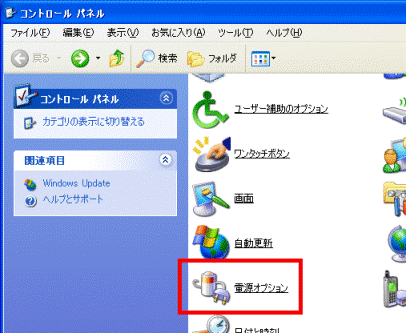

「電源オプション」が見つからない場合は、左側の「クラシック表示に切り替える」をクリックして表示させます。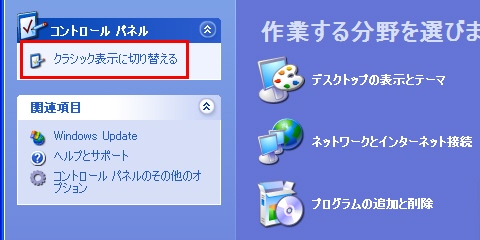
- 「休止状態」タブをクリックします。
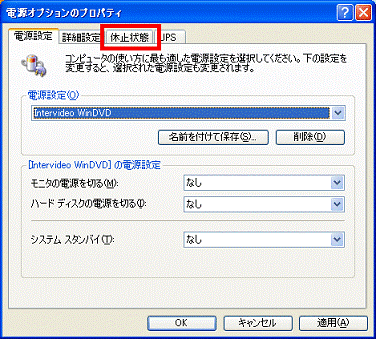
- 「休止状態を有効にする」をクリックし、チェックを付けます。

- 「OK」ボタンをクリックします。
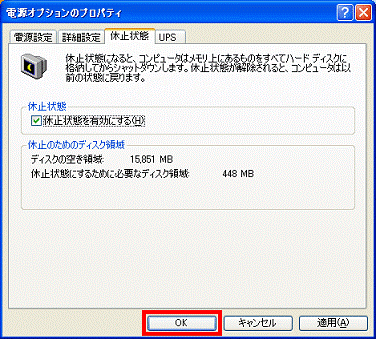
- 「×」ボタンをクリックし、「コントロールパネル」を閉じます。
Windows Me / Windows 2000の場合
次の手順で設定を確認します。

- 「スタート」ボタン→「設定」→「コントロールパネル」の順にクリックします。
- Windows Meでは「電源の管理」をクリックします。
Windows 2000では「電源オプション」をクリックします。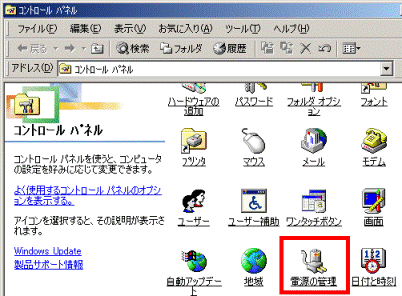
(画面はWindows Meの場合です)
「電源の管理」が見つからない場合は、左側の「すべてのコントロールパネルのオプションを表示する」をクリックすると、すべての項目が表示されます。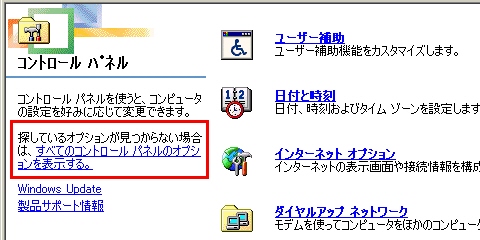
- 「休止状態」タブをクリックします。
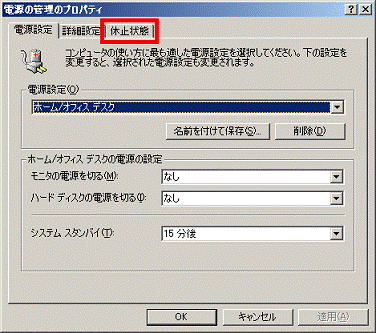
- 「休止状態をサポートする」をクリックし、チェックを付けます。
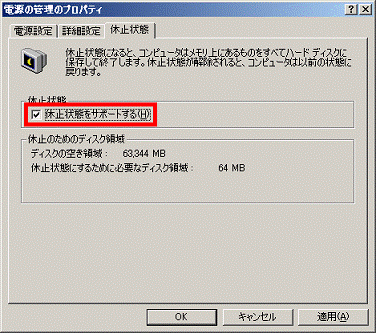
- 「OK」ボタンをクリックします。
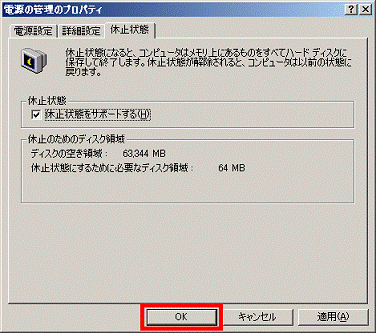
- 「×」ボタンをクリックし、「コントロールパネル」を閉じます。



